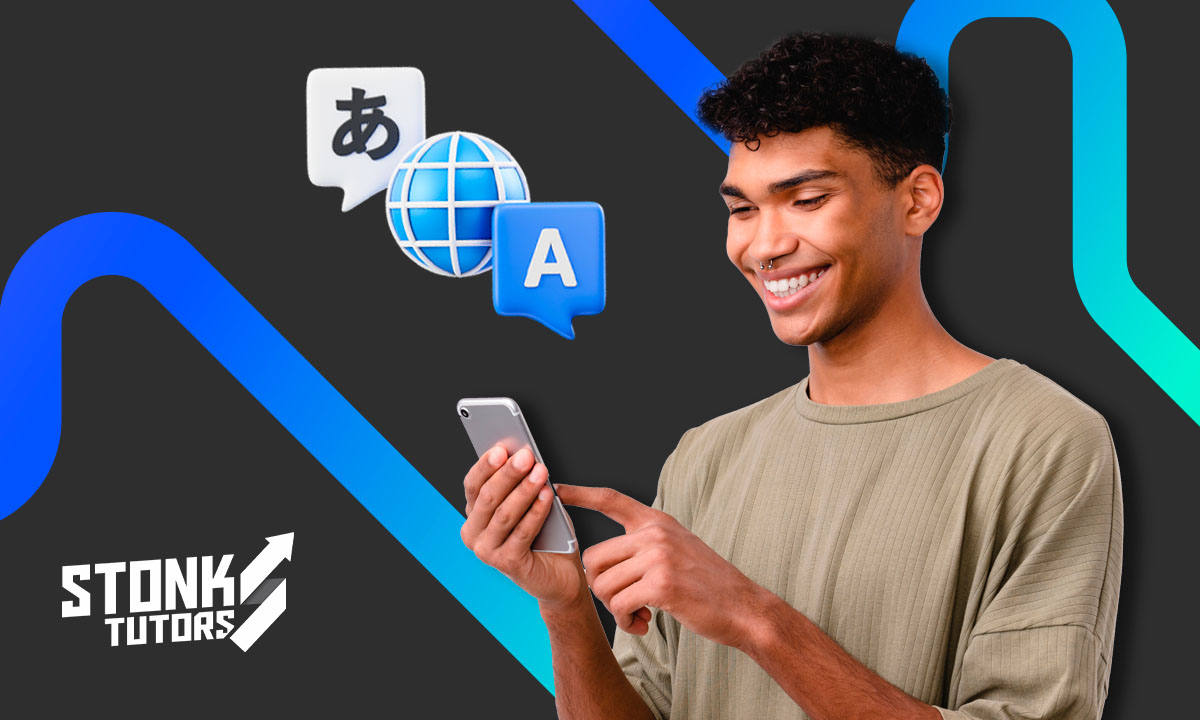Algunas veces necesitamos eliminar una cuenta de Google, tanto de nuestro dispositivo como de la plataforma como tal. En el primer caso, solo cerraríamos la sesión del correo. Sin embargo, en el segundo, eliminaríamos todos los datos contenidos en dicha dirección.
Esto puede deberse a que decidimos cambiar nuestro dispositivo, venderlo o prestarlo a otra persona, y necesitamos proteger nuestros datos personales. El otro caso se puede presentar cuando necesitamos unificar nuestros correos electrónicos, o por medidas de seguridad avanzadas.
En cualquiera de los casos, tenemos varias opciones que se adaptan a nuestras necesidades y a nuestros dispositivos. Y a continuación te las presentamos una a una, para ayudarte a conseguir solución a todas tus dudas.
- Como eliminar tú cuenta de Instagram
- Cómo cancelar y eliminar una cuenta de Spotify
- Cómo eliminar aplicaciones de tu cuenta de Google y mejorar la seguridad
Pasos para eliminar una cuenta de Google de tu dispositivo
Si tu caso es querer eliminar una cuenta de Google de tu dispositivo móvil, computadora o laptop, tienes la posibilidad de hacerlo sin afectar su funcionamiento. Google te brinda la opción de eliminarla de la aplicación móvil, sin que esta se elimine del todo. Solo se eliminará de las pestañas de utilidades como Gmail, YouTube, Classroom, entre otras.
Eliminar una cuenta de Google de una PC o laptop
Con la página de Google abierta, podrás cerrarlo con pocos pasos. Solo debes hacer clic en tu foto de perfil. Posteriormente tocar en el botón de “cerrar sesión” que se ubica en la parte inferior de la pestaña que se desplegará.
Ahora bien, estos pasos cambian cuando tienes más de una cuenta de Google abierta. La opción de eliminar una sola cuenta del dispositivo fue eliminada hace algunas versiones. Por lo que, al hacer clic en la foto de perfil, el botón dirá “cerrar todas las sesiones”.
Esperamos que en un futuro Google modifique esta opción, para así darnos más libertades en el control de nuestras cuentas en la plataforma. Por ahora, la única recomendación que se ha recibido es comentarle a la empresa nuestra solicitud de inclusión de esta opción. Esto se puede hacer en los apartados de solicitudes y en los comentarios, para que así sea considerada en futuros parches.
Eliminar una cuenta de Google de un dispositivo Android
Este proceso puede ser un poco largo y tedioso, pero es imprescindible hacerlo en varias ocasiones. Ya sea que quieras deshacerte de alguna cuenta de Gmail que no uses, o que decidas vender tu celular, tendrás que completar estos pasos para conseguir vaciar tu correo.
Lo primero que debes hacer es ir a los ajustes de tu celular, normalmente está identificado con un dibujo de una tuerca. Allí buscarás la sección de “Cuentas”. En este apartado, encontrarás una lista con todas las aplicaciones instaladas en tu celular que usan una cuenta. Estas pueden ser Facebook, Instagram, WhatsApp, Telegram, y la que estamos buscando: Google.
En lo que consigamos la app que estamos buscando, ingresamos y en los detalles que se abrirán puedes hacer clic en “Quitar cuenta”. En otros casos puede reflejarse como “Cerrar Sesión”. Esto eliminará la información de tu dispositivo Android, sin que eso se refleje en otros dispositivos.
Para volver a ingresar, solo necesitarás ir de nuevo a la aplicación y entrar con tu correo o usuario y clave. Además, esto no debería afectar tu sesión abierta en laptops, computadoras de escritorio u otros dispositivos móviles.
Eliminar una cuenta de Google de un dispositivo iPhone o iPad
Completar este proceso afectará tu acceso a aplicaciones vinculadas con Google, como Maps, Drive, YouTube y muchas otras. Sin embargo, como solo queremos eliminarla de este dispositivo, esto no afectará tu sesión abierta en otros dispositivos, móviles o no. Y tendrás la posibilidad de abrirla de nuevo más adelante en cualquier otro celular, iPad o similar.
El proceso es bastante sencillo, solamente tendrás que entrar a la aplicación de Gmail, como si quisieras revisar tu correo electrónico personal. En la esquina superior derecha deberás presionar en tu foto de perfil, que se muestra como un círculo en la misma.
Esto te llevará a un apartado en donde buscarás el botón “Administrar cuentas en este dispositivo”. Esto te permitirá ver todas las cuentas de Gmail o Google que tengas con una sesión activa para ese momento en el dispositivo. Además, allí podrás editar ciertas selecciones para no tener que eliminarla. Finalmente, busca el botón que cita “Quitar de este dispositivo”.
Pasos para eliminar una cuenta de Google permanentemente
Si lo que buscas es eliminar todos los datos e información de tu cuenta de Google, pues serán un poco distintos los pasos a seguir. Eso sí, en el caso en que te arrepientas o que elimines tu cuenta accidentalmente, puedes solicitar ayuda a Google y la recuperarás.
Además, es muy importante recordar que todos los datos que estén contenidos en esta cuenta, serán eliminados de forma automática. Esto incluye correos electrónicos, calendarios, fotos y contactos. Además, se perderá el acceso a servicios como Drive, Play, Gmail, entre otros.
Por otro lado, tendrás que modificar tu correo electrónico en las redes sociales, aplicaciones o bancos de tu preferencia, por eso debes modificarlas antes de eliminarlas.
Para eliminarla tendrás que acceder a la sección “Datos y privacidad”. En esa sección buscarás el botón de “Tus datos y opciones de privacidad”. Seleccionarás “Más opciones” y te desplazarás hasta “Eliminar tu cuenta de Google”. Allí se te presentarán algunos pasos a seguir para finalizar el proceso.
Aprende a eliminar una cuenta de Google de diferentes dispositivos
Lograr eliminar una cuenta de Google, ya sea de un dispositivo o eliminarla por completo de la plataforma no es una labor complicada. Sin embargo, debemos completarla de la forma adecuada, ya sea si buscamos proteger nuestra información eliminando todo o solo cerrar nuestra sesión para liberar el dispositivo.
Sea cual sea el caso, Google también nos brinda diferentes opciones de seguridad y privacidad. E incluso de segunda opción en el caso en que necesitemos recuperar la información después de eliminar la cuenta.